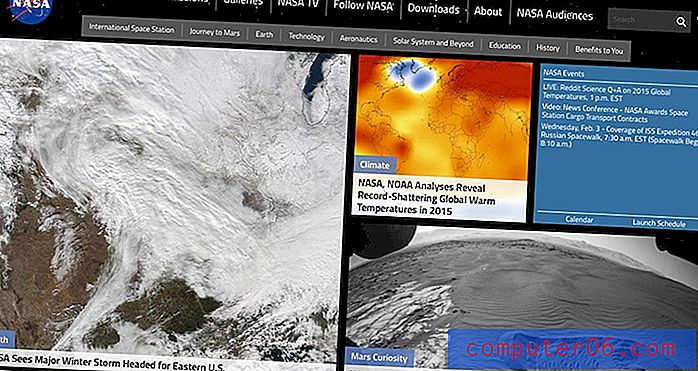Üksikute rakenduste teatiste väljalülitamine iOS 9-s
Kui olete oma iPhone'i mõne rakenduse installinud, hakkate paratamatult nendelt rakendustelt teatisi saama. Mõned neist teatistest on kasulikud, kuid paljud neist võivad olla tarbetud, ülemäärased või isegi tüütud. Seetõttu võite otsida viisi nende väljalülitamiseks.
Õnneks võimaldab teie iOS 9 iPhone teil kohandada seadmesse installitud üksikute rakenduste märguandeid. Meie allolev juhend näitab teile, kuidas välja lülitada kõik valitud rakenduste märguanded.
Teate väljalülitamine iOS 9-s ühe rakenduse jaoks
Selle artikli toimingud viidi läbi iPhone 6 Plus versiooniga iOS 9.2. Need sammud toimivad teiste iPhone'i mudelite puhul, mis kasutavad sama iOS-i versiooni.
Nii saate välja lülitada rakenduse teatised iOS 9-s -
- Avage menüü Seadistused .
- Valige suvand Teavitused .
- Kerige alla ja valige rakendus, mille jaoks soovite märguanded välja lülitada.
- Puudutage selle väljalülitamiseks nupul Luba teatisi paremal asuvat nuppu.
Need samad sammud on näidatud allpool koos piltidega -
1. samm: puudutage seadete ikooni.

2. samm: valige teavituste suvand.
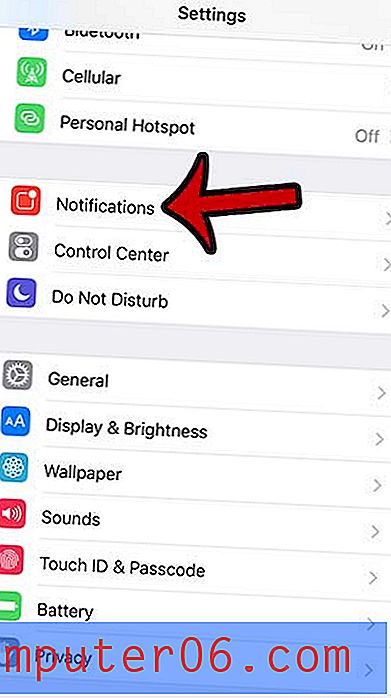
4. samm: kerige alla ja leidke rakendus, mille teatised soovite välja lülitada. Kui soovite oma iPhone'is märguanded ajutiselt keelata, saate lisateavet funktsiooni Ära häiri kohta kohta ja uurige, kas see funktsioon aitab teil saavutada seda, mida otsite. Lülitan alloleval pildil Steami rakenduse märguanded välja.
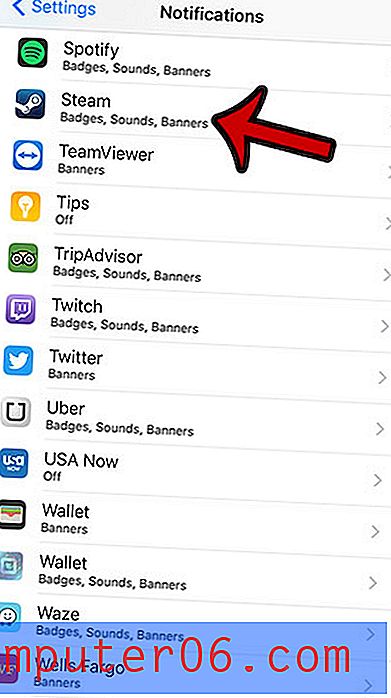
5. samm: selle väljalülitamiseks puudutage nuppu Luba teatisi paremal asuvat nuppu. Kui kõik märguanded on välja lülitatud, siis nupu ümber rohelisi varje ei teki. Alloleval pildil on teatised välja lülitatud. Kui eelistaksite oma märguandeid selle asemel kohandada, jätke valik Luba teatised sisse lülitada, kuid konfigureerige ülejäänud ekraanikuvandid oma maitse järgi.
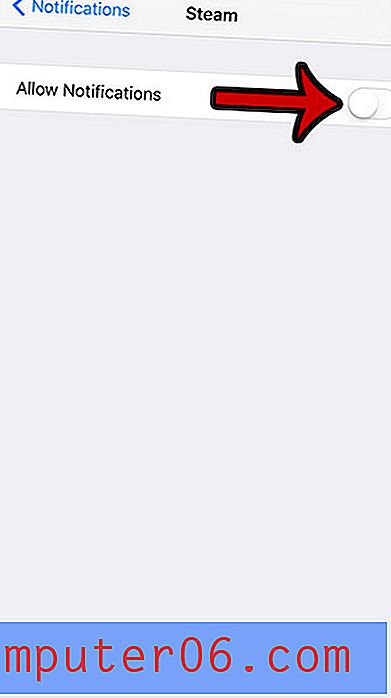
Kas pole kindel, kas soovite rakenduse märkide rakenduse ikooni välja lülitada? Siit saate lugeda lisateavet märkide rakenduste ikoonide kohta ja näha, milliseid rakendusi võiksite kasutada märkide rakenduse ikooni teatistega.